常见的2D游戏特效制作教程(一)光效①
1.光特效
01 新建一个合成文件(合成文件名称可自定义),设置如下图所示。
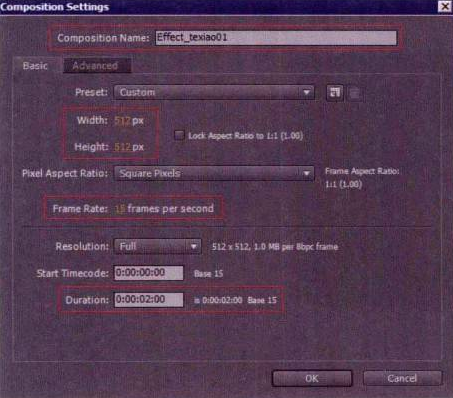
02 首先在合成面板中单击鼠标右键,从弹出的下拉菜单中选择New (新建) | Solid (固态层),将固态层的大小设为默认大小,即合成文件的大小,固态层的颜色可任意选择,完成之后单击OK按钮,如下图所示。
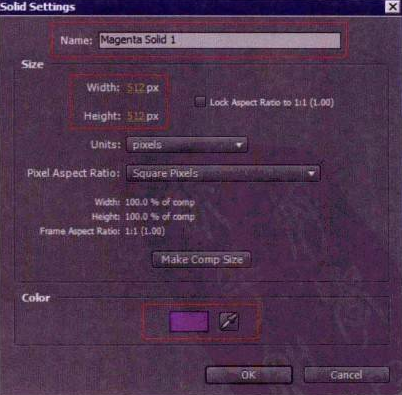
03 在菜单栏中单击ffect (效果) | Video Copilot | Optical Flares (需安装插件)命令。
04 单击粒子参数设置面板里的OpticalFlares,首先在弹出的粒子库中清除默认的粒子元素,然后单击按钮添加Random Stripes粒子,如下图所示。
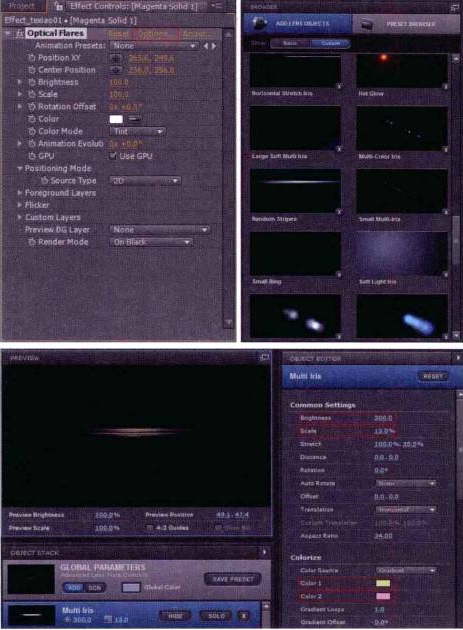
05 将鼠标指针靠近对话框右侧,会弹出粒子库,在粒子库中选择Search Light (搜索灯光)并在所选粒子.上单击鼠标右键,从弹出的下拉菜单中选择Add to Current (添加到当前)选项,如下图所示。
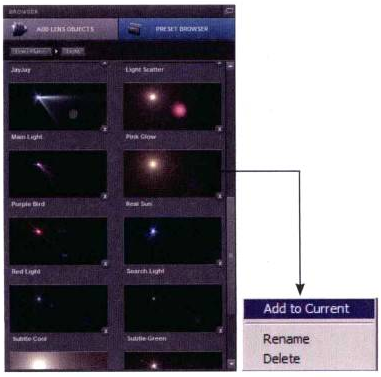
单击HIDE (隐藏)按钮将不需要的元素隐藏,基本参数设置如下图所示。
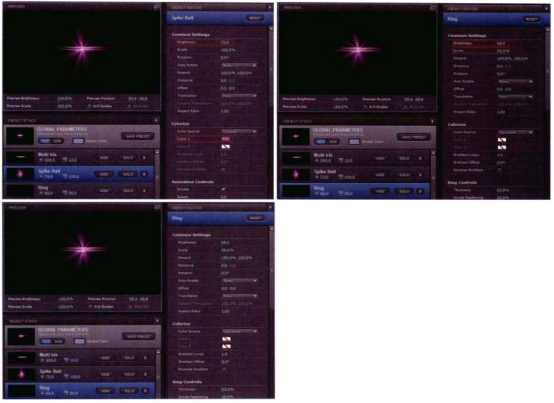
06 完成粒子属性设置后单击OK按钮,Custom Layers(自定义图层)属性设置如下图(左)所示,效果如下图(右)所示。
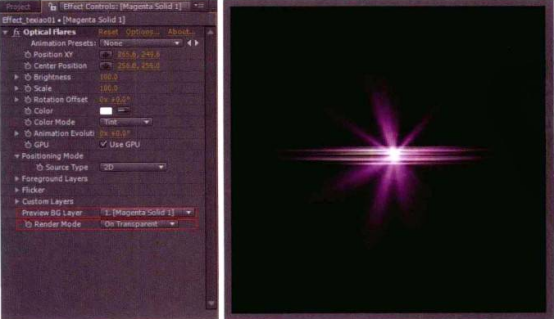
07 开启3D效果,将Z Rotation (z轴旋转)值设置为0x+90。 开启Scale (缩放)左边的动画记录码表,将时间滑块移至10f的位置,将Scale (缩放)值设置为0;接着将时间滑块移至14f-01f的中间位置,将Scale ( 缩放)值设置为100;然后开 启Opacity (不透明度)左边的动画记录码表圆,将时间滑块移至第04-06的中间位置,将Opacity (不透明度)的值设置为0;接着将时间滑块移动至第10f的位置,将Opacity(不透明度)值设置为100,并将此帧复制到第14-01的中间位置;最后将时间滑块移动至第07f-09f的中.间位置,将Opacity (不透明度)的值设置为0,如下图所示。

效果如下图所示。
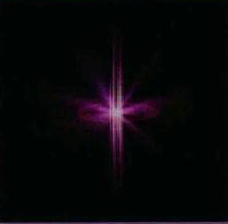
08 新建一个Solid (固态层),在菜单栏中单击Effect (效果) | Video Copilot | Optical Flares选项,将默认的粒子清除,然后单击Gold Spot,将其载入舞台,如下图所示。
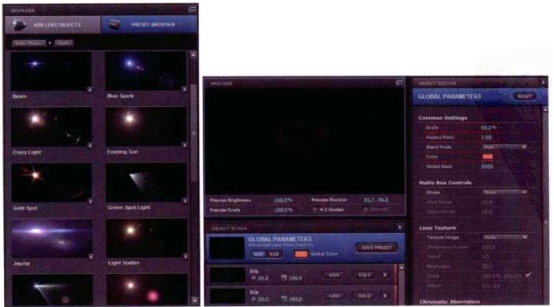
将不需要的特效元素隐藏,如下图所示。

属性设置如下图所示,设置完成后单击OK按钮。
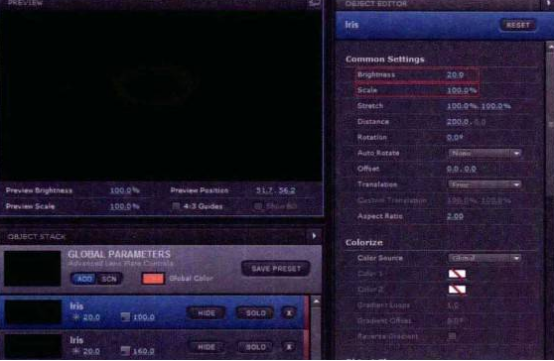
09 在特效属性面板中将Custom Layers (自定义图层)按下图所示进行设置。
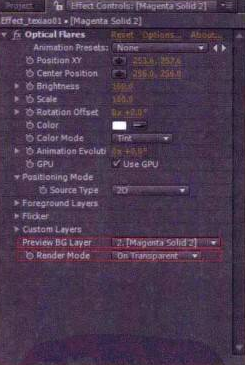
10 单击开启3D效果。将Orientation (方向)的值设置为( 300.0, 0.0,0.0) ;开启Scale (缩放)左边的动画记录码表,将时间滑块移动至第14f的位置,将Scale (缩放)的值设置为0;将时间滑块移动至05f-07f的中间位置,将Scale (缩放)的值设置为120;开启Opacity (不透明度)左边的动画记录码表,将时间滑块移动至第12f位置,将Opacity (不透明度)值设置为0;将时间滑块移动至第04f-01f的中间位置,将Opacity (不透明度)值设置为100,并将此帧复制到第03f-05f的中间位置;再将时间滑块移动至第09f的位置,将Opacity (不透明度)值设置为0,如下图所示。
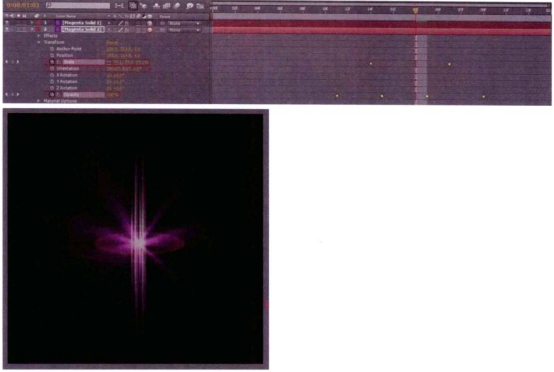
11 选择此固态层,按CtrI+D键复制一层,并选择该复制层,将所有动画帧向后拖动5f帧,如下图所示。
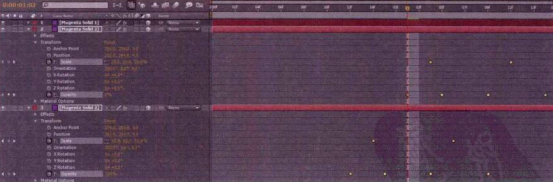
12 首先新建一个Solid (固态层),在菜单栏中单击Effect (效果)| Video Copilot | Optical Flares选项,在特效属性面板的Options (选项)中将默认的粒子清除,然后进入粒子库,选择Old School粒子,如下图所示。
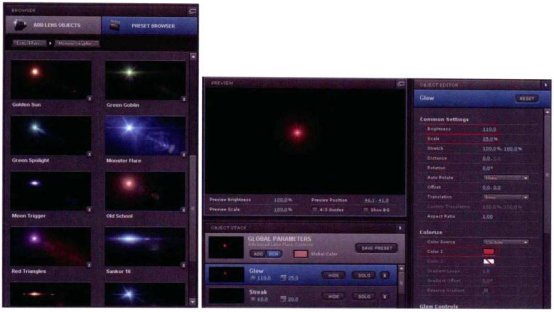
将不需要的特效元素隐藏,其属性设置如下图所示,完成粒子属性设置后单击OK按钮。
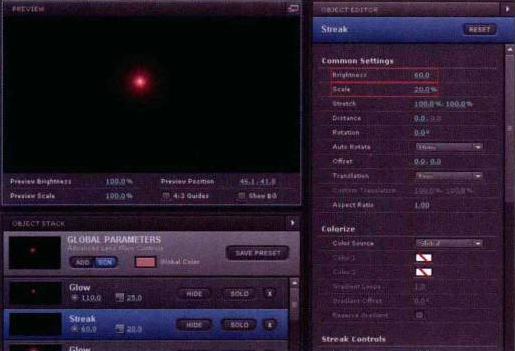
13 选择特效属性设置面板,将Custom Layers (自定义图层)按下图所示进行设置。
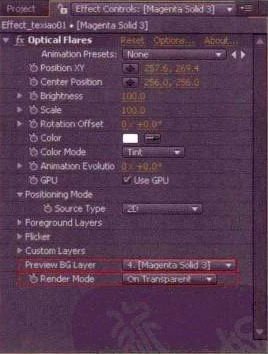
14 选择此固态层,开启3D效果;展开其属性设置面板,将Orientation (方向)值设置为( 300.0,0.0,0.0) ;开启Scale (缩放)左边的动画记录码表,将时间滑块移动至08f位置,将Scale (缩放)的值设置为0;将时间滑块移动至01f的位置,将Scale (缩放)的值设置为100;开启Opacity (不透明度)左边的动画记录码表,将时间滑块移动至08f的位置,将Opacity (不透明度)值设置为0;将时间滑块移动至12tf的位置,将Opacity (不透明度)值设置为100,并将此帧复制到第01f处,再将时间滑块移动至第13f-02f的中间位置,将Opacity (不透明度)值设置为0,如下图所示。
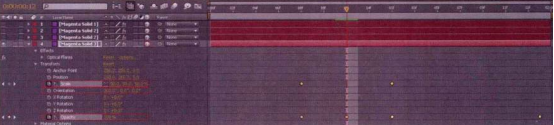
效果如下图所示。
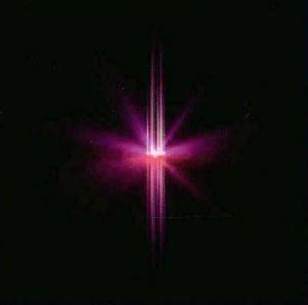
(未完待续)
热门课程
专业讲师指导 快速摆脱技能困惑相关文章
多种教程 总有一个适合自己专业问题咨询
你担心的问题,火星帮你解答-
为给新片造势,迪士尼这次豁出去了,拿出压箱底的一众经典IP,开启了梦幻联动朱迪和尼克奉命潜入偏远地带卧底调查 截至11月24日......
-
此前Q2问答环节,邹涛曾将《解限机》首发失利归结于“商业化保守”和“灰产猖獗”,导致预想设计与实际游玩效果偏差大,且表示该游戏......
-
2025 Google Play年度游戏颁奖:洞察移动游戏新趋势
玩家无需四处收集实体卡,轻点屏幕就能开启惊喜开包之旅,享受收集与对战乐趣库洛游戏的《鸣潮》斩获“最佳持续运营游戏”大奖,这不仅......
-
说明:文中所有的配图均来源于网络 在人们的常规认知里,游戏引擎领域的两大巨头似乎更倾向于在各自赛道上激烈竞争,然而,只要时间足......
-
在行政服务优化层面,办法提出压缩国产网络游戏审核周期,在朝阳、海淀等重点区将审批纳入综合窗口;完善版权服务机制,将游戏素材著作......
-
未毕业先就业、组团入职、扎堆拿offer...这种好事,再多来一打!
众所周知,火星有完善的就业推荐服务图为火星校园招聘会现场对火星同学们来说,金三银四、金九银十并不是找工作的唯一良机火星时代教育......

 火星网校
火星网校















